W celu uzyskania łatwego dostępu do elementów sterujących dla grup na wstążce znajdź kartę Narzędzia główne na panelu Grupy.
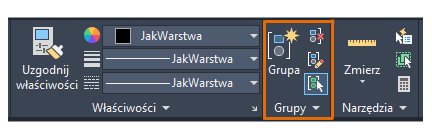
Polecenia na panelu to m.in. Grupuj i Rozgrupuj, a także . . .
- Edycja grupy. To polecenie służy do dodawania lub usuwania obiektów z grupy.
- Włącz/wyłącz wybór grup. Ten przełącznik służy do określania, czy przy wyborze obiektu w grupie wybierana jest cała grupa, czy też tylko obiekt w grupie. Ten przełącznik jest przydatny, gdy zachodzi potrzeba zmodyfikowania obiektów w grupie. Wystarczy kliknąć go ponownie, aby przywrócić wybieranie grupy.
Uwaga: Podczas tworzenia grupy można użyć opcji Nazwij, aby nadać nazwę grupie. Nazywanie grup jest przydatne w przypadku dużych rysunków zawierających wiele grup, gdy chcesz zyskać pewność, że określasz właściwą grupę. Grupę można określić na poziomie monitu Wybierz obiekty, wprowadzając znaki g lub grupa, a następnie nazwę grupy.
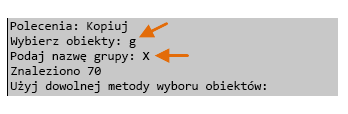
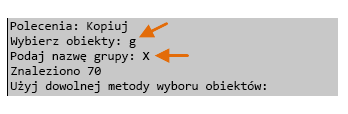
Tworzenie grup i praca z grupami
- Otwórz jeden z rysunków albo utwórz kilka prostych obiektów w sposób zilustrowany wcześniej.
- Wybierz kilka obiektów, które chcesz zgrupować.
- Kliknij kolejno

 Grupa. Wyszukiwanie
Grupa. Wyszukiwanie
Obiekty należą teraz do grupy.
- Uruchom polecenie Kopiuj, wybierz jeden z obiektów w grupie, a następnie określ położenie dla kopiowanych obiektów.
Przy włączonym wyborze grupy kopia grupy jest również oddzielną grupą.
- Kliknij kolejno

 Włącz/wyłącz wybór grup Wyszukiwanie .
Włącz/wyłącz wybór grup Wyszukiwanie .
- Przesuń jeden obiekt do skopiowanej grupy.
- Kliknij ponownie przycisk Włącz/wyłącz wybór grup, aby przywrócić wybór grupy, i wymaż całą skopiowaną grupę. Pamiętaj: wystarczy wybrać jeden obiekt w grupie.
- Kliknij kolejno kartę Narzędzia główne
 panel Grupy
panel Grupy  Rozbij grupę. Wyszukiwanie
Rozbij grupę. Wyszukiwanie
- Wybierz obiekt w oryginalnej grupie, która została utworzona.
Dlatego gdy następnym razem będziesz spędzać czas na wybieraniu zawiłego zestawu obiektów, zastanów się, czy wykonywanie dodatkowej czynności polegającej na skorzystaniu z funkcji Grupuj zaowocuje oszczędnością czasu potrzebnego na wybieranie i ponowne wybieranie tych samych obiektów.
Powiązany film
Aby uzyskać dodatkowe informacje, obejrzyj film przygotowany przez CADLearning autoryzowanego wydawcę firmy Autodesk.